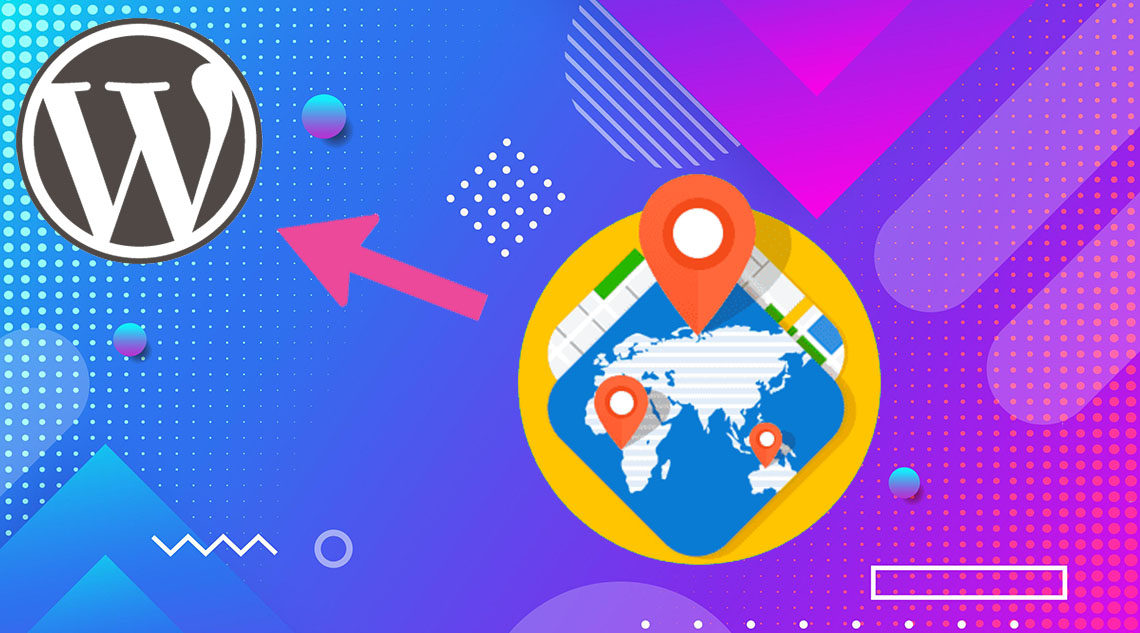
Хотите добавить интерактивную карту в WordPress? Интерактивные карты позволяют пользователям открывать маршруты, поездки и маршруты, нажимая на маркеры на карте или перемещая указатель мыши. В этой статье мы покажем вам, как легко добавить интерактивную карту в WordPress.
^
Метод 1: Добавление интерактивной карты в WordPress с помощью Google My Maps
Этот метод проще и не требует установки плагина на вашем сайте WordPress.
Во-первых, вам нужно зайти на сайт Google My Maps и нажать кнопку «Создать новую карту».
^
Это приведет вас к странице редактирования карты. На этом экране вы можете создать свою карту, выбрав базовую карту, добавив точки интереса, слои и многое другое.
^
Используя панель инструментов вверху, вы можете рисовать линии на карте, добавлять маршруты, использовать линейки и выбирать элементы.
^
Все элементы вашей карты сохраняются в слоях слева. Вы можете добавлять, редактировать, переименовывать или даже удалять слои. Вы также можете нажать на любой элемент в вашем слое, чтобы добавить описание, изменить заголовок или добавить фото / видео.
^
Когда вы закончите редактирование своей карты, вам нужно сделать ее общедоступной, чтобы вы могли использовать ее на своем веб-сайте. Вы можете сделать это, нажав на кнопку «Поделиться» на панели редактирования.
^
Это откроет центр обмена, где вам нужно нажать «Изменить» в разделе «У кого есть доступ».
^
Затем вам нужно выбрать «Вкл. – Общедоступный в Интернете», а затем нажать кнопку «Сохранить».
^
После этого нажмите «Готово», чтобы закрыть центр обмена.
На панели редактирования щелкните значок меню рядом с названием карты и выберите «Добавить на мой сайт».
^
Теперь вы увидите код для встраивания, который вам нужно скопировать.
^
Затем перейдите к сообщению или странице, где вы хотите добавить интерактивную карту в WordPress. На экране редактирования записи вам нужно переключиться в текстовый редактор и вставить код вставки карты, который вы скопировали ранее.
^
Теперь вы можете сохранить свои изменения и просмотреть сообщение, чтобы увидеть интерактивную карту в действии.
^
Способ 2: добавление интерактивной карты в WordPress с помощью плагина
Несмотря на то, что вы можете создавать и добавлять интерактивные карты с помощью Карт Google, в нем по-прежнему отсутствуют определенные функции, и он ограничен Картами Google.
Если вы хотите использовать Open Street Maps, Bing или другие картографические сервисы, то этот метод для вас.
Первое, что вам нужно сделать, это установить и активировать плагин Maps Marker Pro. Для получения более подробной информации, смотрите наше пошаговое руководство по установке плагина WordPress.
После активации вам необходимо посетить страницу Maps Marker Pro, чтобы создать интерактивную карту. Чтобы начать, вам нужно нажать на кнопку «Добавить новый слой».
^
Далее необходимо указать имя для вашего слоя и нажать «Опубликовать».
^
Теперь, когда вы создали слой, вы готовы добавить на него маркеры карты. Перейдите на Maps Marker Pro »Добавить страницу нового маркера, чтобы добавить свой первый маркер.
^
Сначала вам нужно будет ввести название для маркера, а затем найти местоположение и выбрать его.
Вам также нужно будет поместить маркер на слой, который вы создали ранее. Вы можете сделать это, введя имя слоя в поле слоев и выбрав его.
Не забудьте нажать кнопку «Опубликовать», чтобы сохранить маркер.
Повторите процесс, чтобы добавить другие маркеры на слой.
Как только вы закончите добавлять маркеры, вы можете редактировать любой пост или страницу WordPress, где вы хотите добавить карту.
На экране редактирования записи нажмите кнопку «Добавить карту».
^
Это вызовет всплывающее окно, отображающее все ваши маркеры карты и слой, который вы создали ранее. Вам нужно выбрать слой и нажать на кнопку вставки карты.
^
Плагин добавит необходимый шорткод в вашу область редактора постов. Теперь вы можете сохранить или опубликовать свой пост и просмотреть его, чтобы увидеть вашу интерактивную карту.
^
Вы всегда можете отредактировать свой основной слой, чтобы настроить размер и размеры карты.
Maps Marker Pro – мощный плагин с множеством опций, таких как многослойные карты, пользовательские маркеры, маршруты, поддержка GPX, экспорт карт в несколько форматов и многое другое. Вы можете изучить эти варианты, чтобы сделать ваши карты еще более интерактивными.
Мы надеемся, что эта статья помогла вам понять, как добавить интерактивную карту в WordPress. Вы также можете увидеть наш список лучших плагинов Google Maps для WordPress.


